タッチタイピング? 要らんだろ。わたし、我流でも速いですから。
というポリシーもいいけれど。なにごとも、まずは「基本の型」を学ぶことに損はありません。そんなわけで、タッチタイピングをはじめるコツについてお話をしていきます。
「タッチタイピング」なんて要る?
わたし、パソコンを仕事で使い始めて20年になりますが。恥ずかしながら、文字入力は「我流」でした。わりとつい最近まで。
それはそれで大きな不便はなかったものの、「より速く、より巧く」を求めて、「正式なタッチタイピング」に移行しました(正直に言うと「移行中」なんだろうな)。
キーボードを目視せずに文字入力をする技法。以前は、「ブラインドタッチ」という呼び名が主流でした。
我流のスピードには限界を感じますし、入力する姿も決して美しいものではないでしょう。スピードはともかく、「美しい姿」だなんて… ナルシスト疑惑が浮上するのだろうか。しないか。
まぁ、それはともかく。ヘンな型での入力作業は、体に無理な負担を強いているようにも思います。たとえば、肩コリとか腰痛とか。
というわけでのタッチタイピング。先人が築いた「基本の型」を身につけて、「より速く、より巧く」を目指す。
そのためにわたしが実践してきた、タッチタイピングをはじめる5つのコツについてお話をします。
- テンキーを使わない
- マウスを使わない
- ショートカットキーを使う
- 毎日、「稽古」する
- 毎日、「実践」もする
《コツ1》テンキーを使わない
タッチタイピングを身につけるためのコツ、ひとつめは「テンキーを使わない」です。
テンキー、つまり、数字入力をするときに使う「数字専用キー」ですね。これを使わない。
理由は、テンキーを使うと、手が「ホームポジション」から大きく離れてしまうから。
タッチタイピングするときに、指を置いておく位置。たとえば、左手の人差し指は「F」キー、右手の人差し指は「J」キーなど。
テンキーで数字を入力する際、ホームポジションから手が離れると。当然、ホームポジションに戻ってくるのには時間がかかります。
また、慣れないうちはうまくホームポジションに手を戻せず、キーボードをチラ見します。すると、我流タイピングが顔を出すきっかけにもなります。
よって、なるべくホームポジションをしっかり維持するためにも、テンキーは使わない。数字を入力するなら、キーボード上部にある数字キーで。
そもそも、ノートPCなどにはテンキーが無いものも少なくありませんが、デスクトップ用のフルキーボードにはテンキーがついています。
この場合、テンキーがあるとついつい使ってしまう。よって、フルキーボードは排除し、テンキー無しのキーボードにするのがおすすめです。わたしはそうしました、泣く泣く。
《コツ2》マウスを使わない
タッチタイピングを身につけるためのコツ、ふたつめは「マウスを使わない」です。
理由は、テンキーと同じ。マウスを使うと、ホームポジションから手が離れてしまうからです。
とはいえ。マウスをまったく使わない、というわけにもいきません。
キーボードだけでは操作できないこともあれば、マウスのほうが効率がよいこともあるでしょう。
ですからまったく使わない、というわけではなく。正しくは、できるだけマウスを使わない、ということになります。
これがまたテンキー同様に、マウスもあると使っちゃうんですよね。必要以上に。
なので、わたしはマウスをやめました。具体的には「Magic Trackpad」。マウスの代わりとして、トラックパッドで操作しています。
この「Magic Trackpad」は優秀ですが、マウスほどの細やかさがありません。つまり、マウスよりも使いにくい場面が多々あります(ドラッグなど)。
でもそれでいいのです。マウスが便利すぎるから、ラクすぎるから、ついつい使いすぎてしまうのです。結果、手がホームポジションよりもマウスを好むわけで。
トラックパッドを使うかはともかく、快適過ぎるマウスを選ばないようにするのは、タッチタイピングを身につけるのにおすすめです。
《コツ3》ショートカットキーを使う
タッチタイピングを身につけるためのコツ、3つめは「ショートカットキーを使う」です。
これは、マウスを使わないことの代替手段でもあります。
たとえば、ウィンドウの切り替えや移動、エクセルの操作など。マウスでもできるけれど、キーボードのショートカットキーでもできる、ということは多くあります。
ですから、マウスに代えてショートカットキーを使えば、手はホームポジションに残せるし、キー配置を覚える機会にもなります。
ショートカットキーでは、「Ctrl」「Fn」「Tab」「Shift」などの文字以外のキーをよく使うために、これらのキーのタッチタイピングも身についていきます。
また、マウスのほうが「お手軽だから」とマウスを使っていても。実は、ショートカットキーのほうが「速い」ということもあります。

タッチタイピングを身につけるのをきっかけに、ショートカットキーを身につけると、キーボード入力はさらに進化します。速さが違います。
普段よくやっているマウス操作こそ、「マウスでなきゃだめなのか?ショートカットキーはないのか?」を検討してみるとよいでしょう。
《コツ4》毎日、「稽古」する
タッチタイピングを身につけるためのコツ、4つめは「毎日、稽古する」です。
具体的には、タッチタイピングの練習(稽古)を毎日しましょう、ということですね。
ちなみに、わたしは毎朝10分、タッチタイピングのサイトを利用して練習をしています↓
https://www.e-typing.ne.jp/member/
練習などせずとも、普段からタッチタイピングしていればいいだろう。ということかもしれませんが。
なにごとも「基礎」はたいせつです。プロのスポーツ選手が、「俺はプロだから」と基礎的なトレーニングをしないということはないでしょう。
タッチタイピングだって同じだと思っています。とくに、はじめた当初はなかなか我流が抜けません。油断をすると、我流が混じります。
そうして「基礎」が乱れることがないように、正しいタッチタイピングの型を守るために、毎日の稽古は必要だ。そんな考えです。
実際、地道な稽古を続けていれば、少しづつでも成果は必ずついてくる。ほんとうに少しづつですけど、でも右肩上がり^^;
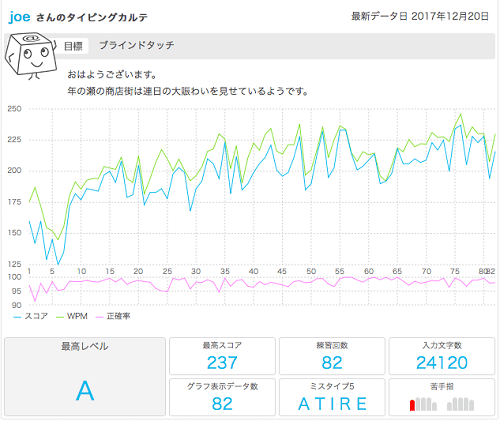
《コツ5》毎日、「実践」もする
タッチタイピングを身につけるためのコツ、5つめは「毎日、実践もする」です。
稽古(練習)も大切ですが、もちろん、実戦(実践)も大切です。練習はするけれど、普段はまた我流でやっているというのでは身につきません。
とはいえ、タッチタイピングをはじめた当初は、我流のスピードに遠く及ばず。ついつい我流に戻ってしまいます。
それはそれで、ある程度はしかたありません。急ぎの仕事だってあるでしょう。そのときにまで、のんびりタッチタイピングをしていたのでは…
ですから、常にタッチタイピングとはいかなくても、「この時間だけはタッチタイピング」という場面をつくりましょう。
わたしは、このブログを書いている時間がそうでした。少なくともブログはタッチタイピングで書くぞ、と決めていました。
あとは上達に合わせて、少しづつ実践の場面も増やしていけば、それほど無理なく日常に馴染んでいきます。
「まじめ」にタッチタイピングをはじめて約3ヶ月。いまは、基本「常にタッチタイピング」に移行できています(あまり使わないキーなどはあいかわらず見てしまいますが…)。
まとめ
タッチタイピングをはじめる5つのコツ、についてお話をしてきました。
1回1回のキーボード入力に関して言えば、我流とタッチタイピングの差異はほんのわずかです。
けれども、キーボードを扱う機会が多ければ多いほど、その差異は蓄積されて大きなものになります。
時間の差異、正確性の差異、労力の差異… さまざまな差異を、タッチタイピングで解消してみるのはいかがでしょうか。
************
きょうの執筆後記
************
ブログには書けない・書きにくいことその他。きょうの「執筆後記」は毎日メルマガでお届け中です。
よろしければメルマガ(無料)をご登録ください! → 登録はこちらから



